Tenga en cuenta que PhoenixMiner admite la mayoría de las opciones de línea de comandos del minero dual Ethereum de Claymore,
por lo que puede usar las mismas opciones de línea de comando que las que habría usado con el minero de Claymore.
Argumentos de la línea de comandos
Opciones de grupo:
-pool dirección de grupo Ethash (anteponga el nombre de host con ssl: // para grupo SSL, o http: // para minería en solitario)
-wal billetera Ethash (algunos grupos requieren que el usuario nombre y / o trabajador)
-pass contraseña Ethash (la mayoría de los grupos no la requieren, use ‘x’ como contraseña si no está seguro)
-worker Nombre del trabajador Ethash (la mayoría de los grupos lo aceptan como parte de la billetera)
-proto Selecciona el tipo de protocolo de estrato para el grupo ethash:
1: especificación del estrato miner-proxy (por ejemplo, coinotron)
2: eth-proxy (por ejemplo, dwarfpool, nanopool) – este es el predeterminado, funciona para la mayoría de los grupos
3: qtminer (por ejemplo, ethpool)
4: EthereumStratum / 1.0.0 (p. Ej. Nicehash)
5: EthereumStratum / 2.0.0
-coin Moneda de Ethash para que devfee evite cambiar de DAG:
automático: intente determinar a partir de la dirección del grupo (predeterminado)
eth: Ethereum,
etc.: Ethereum
Experiencia clásica : Expansión
música: Musicoin
ubq: UBIQ
pirl: Pirl
ella: Ellaism etp
: Metaverse ETP
whale: WhaleCoin
vic: Victorium
nuko: Nekonium
mix: Mix
egem: EtherGem
etz: EtherZero
clo: Callisto
dbix: DubaiCoin
moac: MOAC
etho: Ether-1
yoc: Yocoin
b2g: Bitcoiin2Gen
esn: Ethersocial
ath: Atheios
reosc: REOSC
qkc: QuarkChain
bci: Bitcoin Interest
-stales Enviar stales al grupo ethash: 1 – sí (predeterminado), 0 – no
-pool2 Dirección de grupo ethash de conmutación por error. Igual que -pool pero para el grupo de failover
-wal2 Failover ethash wallet (si falta, -wal también se usará para el grupo de failover)
-pass2 Contraseña de failover ethash (si falta, se usará -pass para el failover grupo también)
-worker2 Failover ethash nombre del trabajador (si falta -worker también se usará para el grupo de failover)
-proto2 Protocolo de estrato ethash de failover (si falta -proto también se usará para el grupo de failover)
- coin2 Failover devfee Ethash coin (si falta, -coin también se utilizará para el grupo de failover)
-stales2 Envíe obsoletos al grupo de failover: 1 – sí (predeterminado), 0 – no
-dpool Dirección de grupo de minería dual
-dwal
Cartera de minería dual -dpass Contraseña de grupo de minería dual (la mayoría de los grupos no la requieren, use ‘x’ como contraseña si no está seguro)
-dworker Nombre de trabajador de minería dual
-dcoin blake2s Actualmente solo el El algoritmo Blake2s es compatible con la minería dual. Si desea poner
todos los grupos de minería dual en dpools.txt, debe establecer -dcoin blake2s en la línea de comandos o en config.txt
para obligar al minero a cargar los grupos de minería dual desde dpools.txt
-dstales Enviar obsoletos al grupo de minería dual: 1 – sí (predeterminado), 0 – no
Opciones generales del grupo:
-fret Cambiar al siguiente grupo después de N intentos de conexión fallidos (predeterminado: 3)
-ftimeout
-ptimeout Vuelve al grupo principal después de n minutos. Esta configuración es de 30 minutos por defecto;
establézcalo en 0 para deshabilitar el cambio automático al grupo primario.
-retrydelay Segundos de espera antes de volver a conectarse (predeterminado: 20)
-gwtime Periodo de verificación para la minería Solo / GetWork (predeterminado: 200 ms)
-rate Informar hashrate al grupo: 1 – sí, 0 – no (1 es el predeterminado), 2 – (solo para minería individual)
use un nombre alternativo del método de informe «eth_submitHashRate» en lugar de «eth_submitHashrate»
Modo de referencia:
-bench [], – benchmark [] Benchmark modo, especifique opcionalmente la época DAG. Use esto para probar su plataforma.
Si especifica solo la opción -bench, comparará el algoritmo ethash.
la minería dual, use las opciones -bench -dcoin blake2s. Si desea comparar el
algoritmo ProgPOW BCI , use las opciones -bench -coin bci
Opciones de control remoto:
-cdm Selecciona el nivel de soporte del monitoreo remoto CDM:
0: deshabilitado
1: solo lectura – este es el valor predeterminado
2: completo (solo se usa en conexiones seguras)
-cdmport Establece el puerto de monitoreo remoto de CDM (el valor predeterminado es 3333). También puede especificar
si tiene una conexión VPN segura y desea vincular el puerto CDM a ella
-cdmpass Establecer la contraseña de monitoreo remoto de CDM
-cdmrs Vuelve a cargar la configuración si config.txt se edita / carga de forma remota. Tenga en cuenta que la mayoría de las opciones requieren reiniciar para poder cambiar.
Actualmente, las siguientes opciones se pueden cambiar sin reiniciar: -mi, -gt, -sci, -clf, -nvf, -gpow y la mayoría de los
parámetros de control de hardware (-tt, -fcm, -fanmin, -fanmax, -powlim , -tmax, -ttli, -cclock, -cvddc, -mclock,
-mvddc, -ppf, -straps, -vmt1, -vmt2, -vmt3, -vmr)
Opciones de minería:
-amd Usar solo tarjetas AMD
-acm Activar Modo de procesamiento AMD en las GPU compatibles. Esto es equivalente a presionar ‘y’ en la consola del minero.
-nvidia Usa solo tarjetas Nvidia
-gpus <123 ..n> Usa solo las GPU especificadas (si hay más de 10, separa los índices con comas)
-mi Establece la intensidad de extracción (de 0 a 14; 12 es el valor predeterminado para los nuevos núcleos). Puede especificar esta opción por GPU.
-gt Establece el parámetro de ajuste de GPU (6 a 400). El valor predeterminado es 15. Puede cambiar el
parámetro de ajuste de forma interactiva con las teclas ‘+’ y ‘-‘ en la ventana de la consola del minero.
Si no especifica -gt o especifica el valor 0, el minero iniciará el ajuste automático para determinar el mejor valor de GT para cada GPU
Tenga en cuenta que cuando la GPU es de minería dual, ignora los valores -gt y usa – sci en su lugar.
-sci Establece la intensidad de minería dual (1 a 1000). El valor predeterminado es 30. A medida que aumenta el valor de -sci,Hashrate de ethash más bajo. Puede cambiar este parámetro de forma interactiva con las teclas '+' y '-' en la ventana de la consola del minero . Puede especificar esta opción por GPU. Si establece -sci en 0,el minero utilizará el ajuste automático para determinar el mejor valor, mientras intenta maximizar el
hashrate de ethash independientemente del hashrate de la moneda secundaria.
-clKernel Tipo de kernel OpenCL: 0 – genérico, 1 – optimizado, 2 – alternativo, 3 – turbo (1 es el predeterminado)
-clGreen Usa los núcleos energéticamente eficientes («verdes») (0: no, 1: sí; predeterminado: 0).
Puede especificar esta opción por GPU. Tenga en cuenta que debe ejecutar la sintonización automática de nuevo
Los valores óptimos de GT son completamente diferentes para los núcleos verdes
-clNew Utilice los nuevos núcleos AMD (0: no, 1: sí; predeterminado: 1)
-clf Sincronización del núcleo AMD (0: nunca, 1: periódica; 2: siempre; predeterminado: 1)
-nvKernel Tipo de kernel de Nvidia: 0 automático (predeterminado), 1 antiguo (v1), 2 más nuevo (v2), 3 más reciente (v3).
Tenga en cuenta que los kernels v3 solo son compatibles con las GPU GTX10x0. También tenga en cuenta que la minería dual
solo es compatible con los kernels v2. Puede especificar esta opción por GPU.
-nvdo Habilita optimizaciones específicas del controlador de Nvidia (0 – no, el valor predeterminado; 1 – sí). Pruebe -nvdo 1 si
está inestable. Puede especificar esta opción por GPU.
-nvNew Usar nuevos kernels de Nvidia si son compatibles (0: no, 1: sí; predeterminado: 1)
-nvf Sincronización del kernel de Nvidia (0: nunca, 1: periódico; 2: siempre; 3: forzado; predeterminado : 1). Puede especificar esta opción por GPU.
-mode Modo de minería (0: minería dual si se especifican grupos duales; 1: ethash solo incluso si se especifican grupos duales).
Puede especificar esta opción por GPU.
-list Muestra los dispositivos de GPU detectados y sale
-gbase Establece el índice de la primera GPU (0 o 1, predeterminado: 1)
-minRigSpeed Reinicia el minero si la velocidad promedio de 5 min está por debajo de MH / s
-eres Asignar búferes DAG lo suficientemente grandes para n épocas por delante (predeterminado: 2) para
evitar asignar nuevos búferes en cada conmutador de época DAG,
-daglim
(solo tarjetas AMD Polaris, Baffin, Tonga o Fiji) Limite el tamaño de DAG a MB para permitir la extracción en tarjetas de 4 GB unas semanas después de epoch 373
en Windows (o 381 en Linux). Los valores posibles, excepto el límite de DAG exacto, también son 0 (desactivar el límite de DAG), 1 (
tamaño del límite de DAG automático , generalmente 4023 MB en Windows; este es el valor predeterminado). Tenga en cuenta que la tasa de hash disminuirá significativamente con cada época
después de que el límite de DAG entre en vigor. Si la tasa de hash cae demasiado (por ejemplo, de 28 MH / s a solo 2-3 MH / s, debe usar un valor más bajo,
por ejemplo, «-daglim 3996» o incluso más bajo.
-Dagrestart Reinicia el minero al asignar búfer para una nueva época DAG.
los valores posibles son: 0 – nunca, 1 – siempre, 2 – automático (el minero decide según la versión del controlador).
Esto es relevante para las tarjetas AMD de 4 GB, que pueden tener problemas con las nuevas épocas de DAG después de la época 350.
-lidag Ralentiza la generación de DAG para evitar bloqueos al cambiar las épocas de DAG
(0-3, predeterminado: 0 – más rápido, 3 – el más lento).
-gser Serializando la creación de DAG en múltiples GPU (0 – sin serialización, todas las GPU generan el DAG simultáneamente, este es el valor predeterminado;
1 – superposición parcial de la generación de DAG en cada GPU; 2 – sin sobreposición (cada GPU espera hasta que anterior ha terminado de generar el DAG);
3-10 – de 1 a 8 segundos de retraso después de cada generación de GPU DAG antes de la siguiente)
-gpureset Restablece completamente la GPU cuando está en pausa (0 – no, 1 – sí; predeterminado: no, excepto en 1080Ti). Puede especificar esta opción por GPU.
-altinit Usar una forma alternativa de inicializar tarjetas AMD para evitar fallas de inicio
-rvram Mínimo de VRAM libre en MB (-1: no marcar; predeterminado: 384 para Windows y 128 para Linux)
-wdog Habilitar perro guardián temporizador: 1 – sí, 0 – no (1 es el predeterminado). El temporizador de vigilancia verifica
periódicamente si alguna de las GPU se congela y, si lo hace, reinicia el minero (consulte el
parámetro de línea de comandos -rmode para los modos de reinicio)
-wdtimeout Tiempo de espera de vigilancia (30 – 300; predeterminado 45 segundos). Puede usar este parámetro para aumentar
el tiempo de espera del perro guardián predeterminado en caso de que reinicie el minero innecesariamente
-rmode Selecciona el modo de reinicio cuando una GPU falla o se congela:
0: deshabilitado – el minero se apagará en lugar de reiniciar
1: reiniciar con las mismas opciones de línea de comando – este es el predeterminado
2: reiniciar (apagar el minero y ejecutar reboot.bat)
-log Selecciona el modo de archivo de registro:
0: deshabilitado: no se escribirá ningún archivo de registro
1: escriba el archivo de registro pero no muestre los mensajes de depuración en la pantalla (predeterminado)
2: escriba el archivo de registro y muestre la depuración mensajes en pantalla
-logfile Establece el nombre del archivo de registro. Si coloca un asterisco (*) en el nombre del archivo de registro, será
reemplazado por la fecha / hora actual para crear un nombre único cada vez que se inicie PhoenixMiner. Sí hay
no hay un asterisco en el nombre del archivo de registro, las nuevas entradas de registro se agregarán al final del mismo archivo. Si
desea utilizar el mismo archivo de registro, pero el contenido se sobrescribirá cada vez que inicie el minero,
coloque un carácter de signo de dólar ($) en el nombre del archivo de registro (por ejemplo, -logfile my_log.txt $).
-logdir Establece una ruta donde se crearán los
archivos de registro -logsmaxsize Tamaño máximo de los archivos de registro en MB. El valor predeterminado es 200 MB (use 0 para desactivar la limitación).
Al inicio, si los archivos de registro superan el límite especificado, se eliminan los más antiguos. Si usa un
solo archivo de registro (usando -logfile), entonces se trunca si es mayor que el límite y
se crea uno nuevo .
-config Carga un archivo con opciones de configuración que se agregarán a las opciones de la línea de comandos.
Tenga en cuenta que el orden es importante. Por ejemplo, si tenemos un archivo config.txt que contiene -cclock 1000
y especificamos la línea de comando -cclock 1100 -config config.txt , las opciones del archivo config.txt tendrán
prioridad y el -cclock resultante será 1000. Si se invierte el orden ( -config config.txt -cclock 1100 )
, la segunda opción tiene prioridad y el -cclock resultante será 1100. Tenga en cuenta que solo se permite una opción -config
. También tenga en cuenta que si vuelve a cargar el archivo de configuración con la tecla ‘c’ o con la interfaz remota,
sus opciones tendrán prioridad sobre lo que haya especificado en la línea de comandos.
-timeout Reinicia el minero de acuerdo con -rmode después de n minutos
-pauseat Pausa el miner en hh :: mm (tiempo de 24 horas). Puede especificar varias horas: -pauseat 6: 00,12: 00
-resumeat Reanudar el minero en hh :: mm (tiempo de 24 horas). Puede especificar varias veces: -resumeat 8: 00,22: 00
-gswin Ventana de tiempo de estadísticas de GPU (5-30 segundos; predeterminado: 15; use 0 para volver a la forma anterior a 2.8 de mostrar estadísticas momentáneas)
-gsi Intervalo de estadísticas de velocidad (5-30 segundos; predeterminado: 5; use 0 para deshabilitar). Las estadísticas detalladas todavía se
muestran cada 45 segundos y no se ven afectadas por el valor -gsi
-astats Muestra estadísticas avanzadas de fuentes web (0: no; 1: sí). De forma predeterminada, los tipos de cambio de monedas se actualizan cada
4 horas y la dificultad de las monedas se actualiza cada 8 horas. Puede aumentar estos períodos especificando,
por ejemplo, -astats 12, que aumentará los períodos de actualización a 12 y 24 horas respectivamente.
-Gpow Disminuya el uso de GPU al n% del máximo (predeterminado: 100). Si ya usa -mi 0 (u otro valor bajo) use -li en
su lugar -li Otra forma de reducir el uso de GPU. Los valores de n más grandes significan una menor utilización de la GPU; el valor predeterminado es 0.
-resetoc Restablece la configuración de overclocking del hardware al iniciar
-leaveoc No restablece la configuración de overclocking al cerrar el minero
Opciones de control de hardware, use comas para especificar diferentes valores para cada GPU:
-tt Establecer la temperatura objetivo de control del ventilador (valores especiales: 0 – sin monitoreo de HW en TODAS las tarjetas,
1-4 – solo monitoreo en todas las tarjetas con 30-120 intervalo de segundos, negativo – velocidad fija del ventilador en n%)
-ttj Establece la temperatura del punto de acceso (unión) objetivo de control del ventilador (solo se puede usar
en GPU que informan la temperatura de unión). Ejemplo: -ttj 75 mantendrá la temperatura de unión en o por debajo de 75 ° C
aumentando la velocidad del ventilador según sea necesario. Este parámetro se puede combinar con -tt y -ttmem
-ttmem Configure la temperatura de la memoria de video de destino del control del ventilador (solo se puede usar
en GPU que informan la temperatura de VRAM). Ejemplo: -ttmem 83 mantendrá la temperatura de la memoria de la GPU en o por
debajo de 83 ° C aumentando la velocidad del ventilador según sea necesario. Este parámetro se puede combinar con -tt y -ttj
-hstats Nivel de monitoreo de hardware: 0 – solo temperatura y velocidad del ventilador; 1 – temperatura, velocidad del ventilador y potencia;
2 – completo (incluye relojes de núcleo / memoria, voltajes, estados P). El valor predeterminado es 1.
-pidle Consumo de energía inactivo del equipo en W. Se agregará al consumo de energía de la GPU al
calcular el consumo de energía total del equipo.
-ppf El uso de energía de cada GPU se multiplicará por este valor para obtener el uso real. Este valor está
en porcentaje, por lo que, por ejemplo, si la GPU informa un uso de energía de 100 W y ha especificado -ppf 106, el
uso de energía de la GPU se calculará en 100 * ( 106/100 ) = 106 W. Esto le permite corregir para la eficiencia
de las PSU y las GPU individuales. También puede especificar este valor para cada GPU por separado.
-prate Precio de la electricidad en USD por kWh (por ejemplo, -prate 0.1). Si se especifica, el minero calculará el
costo de electricidad diario del equipo
-fanmin Establezca la velocidad mínima del control del ventilador en% (-1 por defecto)
-fanmax Establezca la velocidad máxima del control del ventilador en% (-1 por defecto)
-fanstop < n> (Tarjetas AMD solo en Windows) Si se establece en 0 (el valor predeterminado) y se usa una
velocidad de ventilador fija (por ejemplo, -tt -40 ) o -fanmin , el minero no permitirá que los ventiladores dejen de girar.
Si se establece en 1, PhoenixMiner no interferirá en la función de parada del ventilador de la tarjeta.
-fcm Establecer el modo de control del ventilador (0 – automático, 1 – usar el control del ventilador VBIOS, 2 – control del ventilador forzado; predeterminado: 0)
-tmax Establecer la temperatura máxima del control del ventilador (0 por defecto)
-powlim Establezca el límite de potencia de la GPU en% (de -75 a 75, 0 por defecto)
-cclock Establezca el reloj del núcleo de la GPU en MHz (0 por defecto). Para las tarjetas Nvidia, use valores relativos (por ejemplo, -300 o +400)
-cvddc Establece el voltaje del núcleo de la GPU en mV (0 por defecto). Para las tarjetas Nvidia, use valores relativos (por ejemplo, -300 o +400)
-mclock Establezca el reloj de la memoria de la GPU en MHz (0 por defecto)
-mvddc Establezca el voltaje de la memoria de la GPU en mV (0 por defecto)
-tstop Pausar una GPU cuando la temperatura es> = n grados C (0 por defecto; es decir, apagado)
-tstart Reanudar una GPU cuando la temperatura es <= n grados C (0 por defecto; es decir, apagado) -mt VRAM tiempos (AMD solo en Windows): 0 – valores VBIOS predeterminados; 1 – tiempos más rápidos; 2 – tiempos más rápidos.
El valor predeterminado es 0. Esto es útil para minar con tarjetas AMD sin modificar el VBIOS. Si ha modificado el BIOS,
probablemente sea más rápido que incluso -mt 2
-leavemt No restablezca el nivel de tiempo de la memoria («-mt»
Menor uso de la GPU cuando la temperatura de la GPU es superior an° C. El valor predeterminado es 0, lo que significa que no se reduce el uso independientemente de la
temperaturade laGPU. Esta opción es útil cuando-tmaxno funciona. Si usa lasopciones-tty-ttli, la
temperatura en-ttdebe ser más baja que en-ttlipara evitar estrangular las GPU sin usar los ventiladores para enfriarlas correctamente primero.
-tmaxj Menor uso de GPU cuando la temperatura del punto de acceso (unión) es superior an° C (solo se puede usar en GPU que informan la temperatura de unión).
El valor predeterminado es 0, lo que significa que no disminuya el uso independientemente de la temperatura del punto de acceso de la GPU. Si usa las opciones
-ttj y -tmaxj , la temperatura en -ttj debe ser más baja que -tmaxj para evitar estrangular las GPU sin usar
los ventiladores para enfriarlas correctamente primero.
-tmaxmem Menor uso de la GPU cuando la temperatura de la VRAM es superior a n ° C (solo se puede usar en las GPU que informan la temperatura de la memoria).
El valor predeterminado es 0, lo que significa que no disminuya el uso independientemente de la temperatura de la memoria de la GPU. Si está utilizando tanto
-ttmem como -tmaxmemopciones, la temperatura en -ttmem debe ser menor que -tmaxmem para evitar estrangular las GPU
sin usar los ventiladores para enfriarlas correctamente primero.
-correas Nivel de correa de memoria (solo tarjetas Nvidia series 10×0 y P10x). Los valores posibles son de 0 a 6. 0 es el valor predeterminado y utiliza los
tiempos predeterminados del VBIOS. Cada nivel de correa corresponde a una combinación predefinida de tiempos de memoria (-vmt1, -vmt2,
-vmt3, -vmr). El nivel de correa 3 es el nivel predefinido más rápido y puede que no funcione en la mayoría de las tarjetas, el 1 es el más lento (pero aún más rápido que
los tiempos predeterminados). Los niveles de correa 4 a 6 son los mismos que 1 a 3 pero con frecuencias de actualización menos agresivas (es decir, valores de «-vmr» más bajos).
-straps Nivel de la correa de memoria (solo tarjetas AMD Vega). Los valores posibles son de 0 a 5. 0 es el valor predeterminado y utiliza los tiempos predeterminados del
VBIOS. Cada nivel de correa corresponde a una combinación predefinida de tiempos de memoria. El nivel de correa 5 es el nivel más rápido y puede que no funcione
en la mayoría de las tarjetas, el 1 es el más lento (pero aún más rápido que los tiempos predeterminados). Tenga en cuenta que las correas de las tarjetas AMD son experimentales y pueden
provocar fallos o inestabilidad. Los parámetros «-vmt1», «-vmt2» y «-vmt3» no tienen ningún efecto en las tarjetas AMD
-vmt1 Parámetro de tiempo de memoria 1 (0 a 100, predeterminado 0)
-vmt2 Parámetro de tiempo de memoria 2 (0 a 100, predeterminado 0)
-vmt3 Parámetro de temporización de memoria 3 (0 a 100, predeterminado 0)
-vmr Frecuencia de actualización de la memoria (0 a 100, predeterminado 0). Para las tarjetas AMD, también puede usar «-rxboost»
-nvmem Force usando correas en GPU Nvidia no compatibles (0 – no forzar, 1 – GDDR5, 2 – GDDR5X). Asegúrese de que el parámetro coincida con el
tipo de memoria de su GPU . Puede probar esto si su tarjeta está basada en Pascal, pero cuando intenta usar -straps o cualquier otra opción de tiempo de memoria, la tarjeta
se muestra como «no admitida».
-rxboost Frecuencia de actualización de la memoria en tarjetas AMD (0 – valores predeterminados, 1 – valor predefinido que debería funcionar en la mayoría de las tarjetas, 2 a 100 –
configuraciones cada vez más agresivas). Si desea ajustar el valor, puede ejecutar el minero con «-rxboost 1», escriba el
valores «-vmr» correspondientes que se muestran en el archivo de registro, y luego use «-vmr» en su lugar con los valores ajustados.
-vmdag Restablece las correas a los valores predeterminados durante la generación de DAG (predeterminado: 1)
-mcdag Restablece el reloj de la memoria de la GPU a los valores predeterminados durante la generación de DAG.
Solo Nvidia , predeterminado: 0 (desactivado). Esto puede permitirle configurar un overclock de memoria más alto en sus tarjetas Nvidia sin correr el riesgo de dañar el
búfer DAG , lo que puede llevar a un número excesivo de recursos compartidos obsoletos. En Linux, esta opción ejecutará el script daggen.sh (si está presente en el directorio actual) para cada GPU, pasando la GPU
index como primer argumento e ID de bus PCIE como segundo argumento. El minero no esperará a que finalice el script daggen.sh antes de
comenzar a generar los DAG. En su lugar, lo hará durante 7 segundos fijos. Esto le permite hacer todo lo siguiente en
daggen.sh : apagar el overclocking de las GPU de Nvidia, dormir durante 30-60 segundos y luego volver a aplicar el overclocking de las GPU de Nvidia.
Opciones generales:
-v, – versión Muestra la versión y sale
-vs Muestra la cadena de versión corta (por ejemplo, «4.1c») y sale
-h, – ayuda Muestra información sobre las opciones de la línea de comandos y sale de las opciones
por GPU
Algunos de las opciones de PhoenixMiner pueden proporcionar la misma configuración para todas las GPU o una
configuración para cada una de las GPU. Por ejemplo, para especificar el valor -gt para todas las tarjetas, escribiría
-gt 90 pero si desea especificar un valor GT diferente para cada una de las tarjetas, use algo como esto:
-gt 20,15,40,90,90 para una plataforma de minería de cinco GPU. Esto establecería GT en 20 para la primera GPU, 15 para la segunda
GPU, y así sucesivamente. Si especifica menos valores de los que tiene GPU, el resto de GPU usará el
valor predeterminado para el parámetro.
También puede utilizar otra forma más flexible de especificar diferentes valores para las diferentes tarjetas.
Esto se explica mejor con el ejemplo: -cclock *: 1100,1-3: 1090,4: 1300 – aquí estamos configurando el reloj central
a 1100 MHz para todas las tarjetas, excepto las tarjetas 1 a 3, en las que se establece en 1090 MHz, y la tarjeta 4 a 1300 MHz.
La parte antes de los dos puntos ( : ) es el selector, que selecciona las GPU para los que se aplica el valor después del colon. El selector puede ser:
- índice de GPU único: p. Ej., 5: 1000 establece 1000 para la quinta GPU
- rango de índices de GPU: p. Ej. 2-5: 1200 establece 1200 para las GPU 2,3,4 y 5
- asterisco, que establece el valor para todas las GPU
: etiqueta amd o nvidia: por ejemplo, amd: 1090 establece el valor en 1090 para todas las tarjetas AMD
: cadena arbitraria que comienza con una letra y puede contener letras, números y asteriscos,
que coincide con el nombre de la GPU enumerado por PhoenixMiner. Ejemplo: GTX * 1070: 500 será
establecer el valor 500 para todas las tarjetas que contienen ‘gtx’ y ‘1070’ en sus nombres con cualquier cosa
entre ellos. Esto coincidirá con ‘Nvidia GeForce GTX 1070’ pero no con ‘Nvidia GeForce 1070’.
Tenga en cuenta que si más de un selector coincide con una tarjeta determinada, solo cuenta el último.
Ejemplo: -cclock *: 1100,1-4: 1090,2: 1300 establecerá la tarjeta 2 en 1300; tarjetas 1, 2 y 4 a 1090;
y el resto de tarjetas a un reloj de núcleo de 1100 MHz.
Además, mientras el minero se está ejecutando, puede usar los siguientes comandos interactivos
en la ventana de la consola presionando una de estas teclas:
s Imprimir estadísticas detalladas
1-9 Pausar / reanudar GPU1 … GPU9 (si tiene más de 9 GPU, escriba 010 para la tarjeta 10, 011 para la tarjeta 11, etc.)
p Pausar / reanudar todo el minero
+, – Aumentar / disminuir el parámetro de ajuste de GPU
g Restablezca el parámetro de ajuste de la GPU (y detenga el ajuste automático si está activo)
x Seleccione las GPU para el ajuste GT manual o automático
z Inicie el proceso de ajuste automático de AMD
r Vuelva a cargar epools.txt y cambie al grupo ethash primario
e Seleccione la configuración actual grupo ethash (si tiene más de 9 grupos en la lista, escriba 010 para el grupo 10, 011 para el grupo 11, etc.)
d Seleccione el grupo de minería dual actual
Y Activar el modo de AMD Calcular si está apagado en algunas de las GPU
c Vuelva a cargar el archivo config.txt (algunas configuraciones requieren reinicio, véase la opción -cdmrs arriba)
H Imprimir este breve ayuda
- Los archivos de configuración
Tenga en cuenta que apoya la PhoenixMiner mismos archivos de configuración que el minero dual Ethereum de Claymore
para que pueda usar sus archivos de configuración existentes sin ningún cambio.
En lugar de utilizar opciones de línea de comandos, también puede controlar PhoenixMiner con
archivos de configuración . Si ejecuta PhoenixMiner.exe sin ninguna opción, buscará el archivo config.txt
en el directorio actual y leerá sus opciones de línea de comandos. Si tu quieres tu puedes
use el archivo con otro nombre especificando su nombre como la única opción de línea de comandos
cuando ejecute PhoenixMiner.exe.
Encontrará un archivo config.txt de ejemplo en el directorio de PhoenixMiner.
En lugar de especificar los
grupos directamente en la línea de comando, puede usar otro archivo de configuración para esto, llamado epools.txt. Allí puede especificar un grupo por línea (encontrará un
archivo epools.txt de ejemplo en el directorio de PhoenixMiner).
Para los grupos de minería dual, puede usar el archivo dpools.txt, que tiene el mismo formato que epools.txt
pero para la moneda secundaria. Encontrará un archivo epools.txt de ejemplo en el directorio de PhoenixMiner.
Tenga en cuenta que, a diferencia de epools.txt, que se carga cada vez que se inicia el minero, el archivo dpools.txt
solo se lee si especifica un grupo de minería dual en la línea de comando con -dpool, o al menos agrega
la opción de línea de comando -dcoin blake2s.
Las ventajas de usar archivos config.txt y epools.txt / dpools.txt son:
- Si tiene varios equipos, puede copiar y pegar todas las configuraciones con estos archivos
- Si controla sus equipos a través del control remoto, puede cambiar grupos y incluso las opciones del minero
cargando nuevos archivos epools.txt al minero, o cargando un nuevo archivo config.txt y reiniciando
el minero.
- Monitoreo y administración remotos
Phoenix miner es totalmente compatible con el protocolo de minero dual de Claymore para monitoreo y
administración remotos . Esto significa que puede usar cualquier herramienta que esté diseñada para admitir el minero dual de Claymore,
incluida la aplicación «Administrador remoto» que forma parte del paquete de minero dual de Claymore.
Estamos trabajando en una
aplicación de centro de control y una funcionalidad de control y monitoreo remoto mucho más poderosa y segura , que permitirá un mejor control de sus plataformas remotas o locales y algunas
características únicas para aumentar sus ganancias mineras.
- Opciones de control de hardware Aquí hay algunas notas importantes sobre las opciones de control de hardware:
Los controladores de Nvidia más recientes requieren ejecutarse como administrador (o como root en Linux) para permitir el control de hardware, por lo que debe ejecutar
PhoenixMiner como administrador para que funcionen las opciones de tiempo de VRAM.
Cuando use las opciones de tiempo de VRAM («-straps», «-vmt1», «-vmt2», «-vmt3», «-vmr»), comience con valores más bajos y asegúrese de que las
tarjetas estén estables antes de intentar más y más entornos agresivos. Puede utilizar «-straps» junto con las otras opciones. Por ejemplo,
«-straps 1» «-vmt1 60» utilizará los tiempos del primer nivel de correa, pero -vmt1 se establecerá en 60 en lugar de cualquier valor especificado por
el primer nivel de correa. En tal caso, la opción «-straps» debe especificarse primero.
Generalmente, la opción «-vmt3» tiene poco efecto sobre el hashrate, así que primero intente ajustar los otros parámetros.
Las opciones de tiempo de VRAM pueden ser bastante diferentes entre las GPU, incluso cuando las GPU son del mismo modelo. Por lo tanto, puede (y
probablemente debería) especificar las opciones de tiempo de VRAM por GPU.
Las opciones de control de hardware son compatibles con las tarjetas AMD y Nvidia en Windows. En Linux, la mayoría de las opciones solo son compatibles con tarjetas AMD.
Si especifica un solo valor (por ejemplo, -cvddc 1150 ), se utilizará en todas las tarjetas. Especifique valores diferentes para cada tarjeta de esta manera (separe con coma): -cvddc 1100,1100,1150,1120,1090 Si los valores especificados son menores que el número de GPU, el resto de GPU usará los valores predeterminados.
Hemos probado solo en GPU AMD relativamente recientes (RX460 / 470/480/560/570/580, Vega, Radeon VII, RX5700). Sus resultados pueden variar con GPU más antiguas.
Los controladores beta de blockchain de AMD muestran resultados bastante inestables ; a menudo, los voltajes no se mantienen en absoluto o vuelven a los valores predeterminados después de un tiempo. Para obtener los mejores resultados, utilice los controladores más nuevos de AMD: 18.5.1 o posterior, donde se corrigieron la mayoría de los errores.
-tmax especifica la temperatura a la que la GPU debería comenzar a acelerar (porque los ventiladores no pueden mantener el ritmo).
Si usa otros programas para el control de hardware, los conflictos son posibles y muy probables. Use algo como GPU-Z para monitorear los voltajes, etc. MSI Afterburner también parece comportarse bien (por lo que puede usarlo para controlar las tarjetas Nvidia mientras que las tarjetas AMD son controladas por PhoenixMiner).
Esto debería ser obvio, pero aún así: si los relojes / voltajes dados están causando fallas / bloqueos / acciones incorrectas cuando se configuran con un programa de terceros, serán igualmente inestables cuando se configuren a través de las opciones de control de hardware de PhoenixMiner.
Si tiene problemas con las opciones de control de hardware de PhoenixMiner y estaba usando algo más para controlar relojes, ventiladores y voltajes (MSI Aftrerburner, OverdriveNTool, etc.), con lo cual estaba satisfecho, probablemente sea mejor seguir usándolo e ignorarlo. las opciones de control de hardware de PhoenixMiner (o use solo algunas de ellas y continúe ajustando el resto con sus herramientas de terceros). - FAQ
Q001: ¿Por qué otro minero?
R: Creemos que la competencia es buena para el usuario final. En las primeras versiones de PhoenixMiner
nos centramos en las funciones básicas y en la velocidad de minería, pero ahora estamos trabajando para hacer que nuestro
minero sea más fácil de usar e incluso más rápido.
P002: ¿Puedo ejecutar varias instancias de PhoenixMiner en el mismo equipo?
R: Sí, pero asegúrese de que cada GPU sea utilizada por un solo minero (use las
opciones de línea de comandos -gpus, -amd o -nvidia para limitar las GPU que usa realmente la instancia de PhoenixMiner).
Otro posible problema es que todas las instancias utilizarán el puerto remoto 3333 de CDM predeterminado,
lo que impedirá el control remoto adecuado para todas menos la primera instancia. Para solucionar este problema,
utilice la opción de línea de comandos -cdmport para cambiar el puerto remoto CDM de su valor predeterminado.
P003: ¿Puedo ejecutar PhoenixMiner simultáneamente en la misma plataforma con otros mineros?
R: Sí, pero vea la respuesta a la pregunta anterior sobre cómo evitar problemas.
P004: ¿Qué es una acción obsoleta?
R: Las monedas ethash suelen tener un tiempo medio de bloqueo muy pequeño (15 segundos en la mayoría de los casos).
Por otro lado, para lograr una alta velocidad de minería, debemos mantener ocupadas las GPU para que no podamos cambiar
el trabajo actual con demasiada frecuencia. Si nuestras plataformas encuentran una participación justo después de que otra persona haya encontrado una
solución para el bloque actual, nuestra participación es obsoleta. Idealmente, las acciones obsoletas deberían ser
mínimos, ya que los mismos grupos no otorgan ninguna recompensa por acciones obsoletas, e incluso aquellos que sí recompensan
acciones obsoletas, otorgan solo una recompensa parcial por estas acciones. Si el recurso compartido se envía demasiado tiempo
después de que finaliza el bloqueo, el grupo puede incluso rechazarlo por completo.
P005: ¿Por qué el porcentaje de acciones obsoletas informadas por PhoenixMiner es menor que el que muestra
el grupo?
R: PhoenixMiner solo puede detectar los recursos compartidos obsoletos que se descubrieron después de haber recibido un
nuevo trabajo (es decir, los recursos compartidos «muy obsoletos»). Hay una latencia adicional en el grupo en sí y en
la conexión de red, lo que hace que un recurso compartido quede obsoleto incluso si se encontró técnicamente antes de la
final del bloque desde el punto de vista del minero. Como los grupos solo informan las acciones como aceptadas
o rechazadas, el minero no tiene forma de determinar las acciones obsoletas desde el
punto de vista del grupo.
P006: ¿Cuál es el significado de la «dificultad real de compartir» que muestra PhoenixMiner cuando se
encuentra una acción ?
R: Le permite ver qué tan cerca estuvo de encontrar un bloque real (un evento raro en estos días
para la mayoría de los mineros con plataformas de minería de tamaño razonable). Puede encontrar la dificultad actual para
una moneda determinada en sitios como whattomine.com y luego verificar si la ha superado con su
dificultad máxima para compartir. Si lo hizo, ha encontrado un bloque (que es de lo que se trata la minería
).
P007: ¿Cuál es el significado de «velocidad efectiva» que muestran las estadísticas de PhoenixMiner?
R: Esta es una medida de las acciones realmente encontradas, que determina cómo el grupo ve su
hashrate de minero. Este número debe estar cerca del hashrate promedio de su plataforma (generalmente un 2-4%
más bajo) dependiendo de su suerte actual en la búsqueda de acciones. Esta estadística no tiene sentido
en las primeras horas después de que se inicia el minero y se estabilizará al valor real con el
tiempo.
Q008: ¿Por qué el hashrate efectivo mostrado por el grupo es menor que el mostrado por PhoenixMiner?
R: Hay dos razones para esto: acciones obsoletas y suerte. Las acciones obsoletas se recompensan a solo
alrededor del 50-70% en la mayoría de las piscinas. El factor suerte debería estabilizarse con el tiempo, pero pueden pasar
algunos días antes de que lo haga. Si su tasa de hash efectiva reportada por el grupo es consistentemente más baja
que la tasa de hash de su plataforma en más de un 5-7%, entonces debe mirar la cantidad de acciones obsoletas
y el tiempo promedio de aceptación de acciones; si es superior a 100 ms, intente para encontrar un grupo que esté
cerca de usted geográficamente para reducir la latencia de la red. También puede reiniciar su plataforma o
probar con otro grupo.
- Solución de problemas
P001: Estoy usando AMD RX470 / 480/570/580 o una tarjeta similar y mi tasa de hash se redujo significativamente en los últimos
meses para Ethereum y Ethereum classic.
S: Este es un problema conocido con algunas tarjetas. Para las tarjetas más nuevas (RX470 / 480/570/580), esto se puede
resolver utilizando el controlador especial de cadena de bloques de AMD (o pruebe los controladores más recientes, es posible que
incorporen la solución). Para las tarjetas más antiguas, no hay una solución alternativa, pero aún puede extraer EXP,
Musicoin, UBQ o PIRL con la misma velocidad que extraía ETH antes de la caída.
P002: ¡Mi tarjeta Nvidia GTX9x0 muestra una tasa de hash muy baja en Windows 10!
S: Si bien existe una solución (complicada), la mejor solución es evitar Windows 10
para estas tarjetas; use Windows 7 en su lugar.
P003: Estoy usando una tarjeta Nvidia GTX970 (o similar) y mi hashrate se redujo drásticamente para Ethereum o
Ethereum classic.
S: GTX970 tiene suficiente VRAM para DAG más grandes, pero su odio cae cuando el tamaño del DAG comienza
a superar los 2 GB aproximadamente. A diferencia de las tarjetas basadas en AMD Polaris, no existe una solución alternativa para este
problema. Recomendamos usar estas tarjetas para extraer EXP, Musicoin, UBQ o PIRL con la misma velocidad
que usaba para ETH antes de la caída.
P004: ¡No puedo ver algunas de mis tarjetas (o su velocidad y temperatura del ventilador) cuando uso el Escritorio remoto de Windows (RDP)!
S: Este es un problema conocido con RDP. En su lugar, utilice VNC o TeamViewer.
P005: En Windows 10, si hace clic dentro de la consola de PhoenixMiner, ¡se congela!
S: Este es un problema conocido en Windows 10, relacionado con la función llamada «Edición rápida» del comando
ventana de aviso. Desde PhoenixMiner 2.6, QuickMode está deshabilitado de forma predeterminada, por lo que no debería experimentar
este problema. Si aún lo hace, lea aquí cómo resolverlo: https://stackoverflow.com/q/33883530
P006: Inmediatamente después de comenzar, PhoenixMiner deja de funcionar y el último mensaje es «depurador detectado»
S: Si solo tiene tarjetas Nvidia , agregue la opción -nvidia a la línea de comando PhoenixMiner.exe.
Si solo tiene tarjetas AMD, agregue la opción -amd a la línea de comando.
P007: PhoenixMiner muestra un error después de asignar el búfer DAG y se apaga.
S: Si tiene más de una GPU, asegúrese de que el tamaño mínimo de su archivo de página de Windows esté configurado al
menos en ( N x DS+ 4) GB, donde N es la cantidad de GPU y DS es el tamaño de DAG en GB (aproximadamente 2.9 GB alrededor de
enero de 2019 para ETC y ETH). Por ejemplo, si tiene 10 GPU, necesita 10 x 2,9 + 4 = 33 GB de
tamaño mínimo del archivo de página. Tenga en cuenta que esto aumentará a medida que aumenten los tamaños de DAG. Si está utilizando -clkernel 3, para cada GPU agregue el tamaño del
DAG dos veces en lugar de una (por ejemplo, para la minería de 3 GPU con -clkenel 3, necesitará 3 x 2 x 2.9 + 4 = 21.4 GB de tamaño mínimo de archivo de página)
P008: El minero a veces se bloquea cuando cambia la época del DAG.
S: Durante la generación de DAG, las GPU se cargan más que durante el funcionamiento normal. Si usted tiene
overclockeó o subvolvió las GPUs «al borde», la generación DAG a menudo las empuja «al
borde». Otra posible razón para el bloqueo (especialmente si todo el equipo falla) es el mayor
uso de energía durante este proceso. Puede reducir la velocidad de generación de DAG especificando la
opción de línea de comandos -lidag . Los valores posibles son 0 (sin ralentización), 1, 2 y 3 (ralentización máxima).
Para verificar si su equipo sería estable durante la generación de DAG, ejecútelo en modo de referencia
especificando la opción de línea de comando -bench 210. Luego, cada vez que presione la tecla ‘d’,
el minero avanzará a la siguiente época DAG, y podrá ver si está estable durante
múltiples generaciones de DAG. Si no es así, puede intentar alterar las opciones de línea de comando -lidag y -eres
hasta lograr la estabilidad deseada.
P009: El minero no puede crear el búfer DAG al extraer ETC o ETH
S: Las versiones de PhoenixMiner anteriores a 4.2 solo admiten la época DAG hasta 265. Tanto ETC como ETH ya han alcanzado la época 266. Para garantizar un funcionamiento ininterrumpido, actualice a 4.2.
PhoenixMiner 4.2 admite DAG epoch hasta 330 y PhoenixMiner 4.5 admite DAG epoch hasta 450.









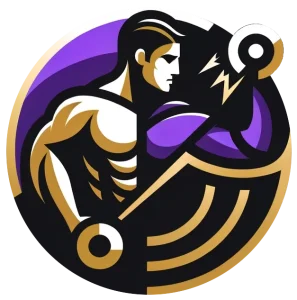











+ There are no comments
Add yours